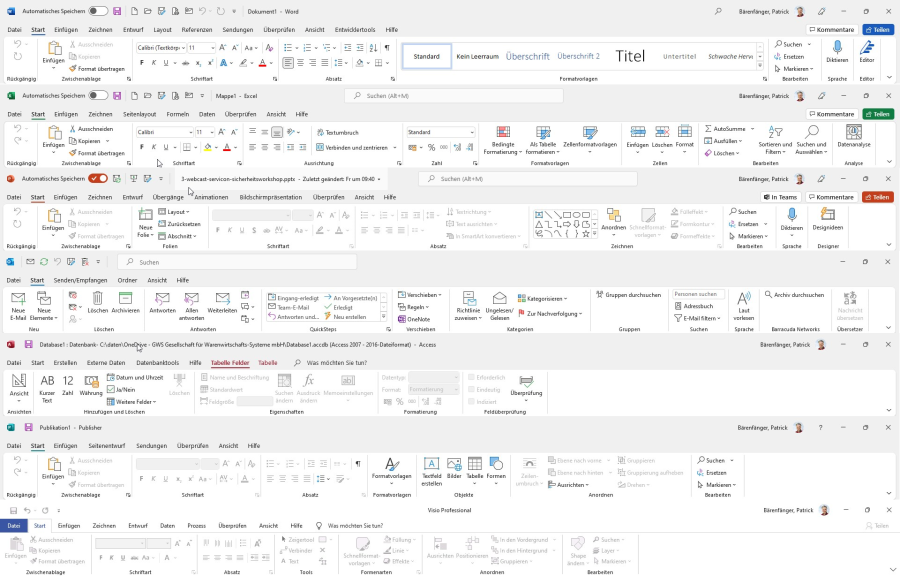Print Nightmare außerplanmäßiges Update
Nachdem mit dem November-Patch zu den bestehenden #Print-Nightmare Fehlern noch Kerberos Authentifizierungsprobleme an Domänen-Controllern auftraten, hat #Microsoft nun einen außerplanmäßigen Patch bereitgestellt. Dieser wird allerdings nicht automatisch an alle Endgeräte und Server verteilt, sondern muss von den Admins von Hand installiert werden. Damit sollen auch bei installiertem November-Patch diese beiden Probleme gelöst sein. Update KB5008602 (Microsoft Update Catalog): Windows Server 2019 (und Windows 10 Enterprise 2019 LTSC)Update KB5008601 (Microsoft Update Catalog): Windows Server 2016 (und Windows 10 Version 1607)Update KB5008603 (Microsoft Update Catalog): Windows Server 2012 R2Update KB5008605 (Microsoft Update Catalog): Windows Server 2008 R2 Quelle: Microsoft Security Bulletins Bemerkenswert ist, dass es auch ein Update für den seit Januar 2020 nicht mehr unterstützten Server 2008 R2 gibt. Davon ungeachtet sollten Sie jedoch diese alten Server möglichst schnell migrieren - am Besten nach #Azure, wo derzeit Windows Server 2019 verbreitet ist. Aufgrund der Lizensierung per Miete, können zukünftig aber (Inplace-Upgrade) ohne Lizenzen neu kaufen zu müssen, Server auf Windows Server 2022 oder neuer gebracht werden - sollte dies eine Software benötigen.
Nachdem mit dem November-Patch zu den bestehenden #Print-Nightmare Fehlern noch Kerberos Authentifizierungsprobleme an Domänen-Controllern auftraten, hat #Microsoft nun einen außerplanmäßigen Patch bereitgestellt. Dieser wird allerdings nicht automatisch an alle Endgeräte und Server verteilt, sondern muss von den Admins von Hand installiert werden. Damit sollen auch bei installiertem November-Patch diese beiden Probleme gelöst sein. Update KB5008602 (Microsoft Update Catalog): Windows Server 2019 (und Windows 10 Enterprise 2019 LTSC)Update KB5008601 (Microsoft Update Catalog): Windows Server 2016 (und Windows 10 Version 1607)Update KB5008603 (Microsoft Update Catalog): Windows Server 2012 R2Update KB5008605 (Microsoft Update Catalog): Windows Server 2008 R2 Quelle: Microsoft Security Bulletins Bemerkenswert ist, dass es auch ein Update für den seit Januar 2020 nicht mehr unterstützten Server 2008 R2 gibt. Davon ungeachtet sollten Sie jedoch diese alten Server möglichst schnell migrieren - am Besten nach #Azure, wo derzeit Windows Server 2019 verbreitet ist. Aufgrund der Lizensierung per Miete, können zukünftig aber (Inplace-Upgrade) ohne Lizenzen neu kaufen zu müssen, Server auf Windows Server 2022 oder neuer gebracht werden - sollte dies eine Software benötigen.